
 pt
pt  English
English  Español
Español  中國人
中國人  Tiếng Việt
Tiếng Việt  Deutsch
Deutsch  Українська
Українська  Français
Français  भारतीय
भारतीय  Türkçe
Türkçe  한국인
한국인  Italiano
Italiano  Gaeilge
Gaeilge  اردو
اردو  Indonesia
Indonesia  Polski
Polski O Proxy Helper é um complemento para o navegador Chrome que configura um servidor proxy sem alterar as configurações internas do sistema.
Seguem-se as principais caraterísticas da configuração do Proxy Helper:
A utilização destas extensões proxy para o Chrome permite aos utilizadores melhorar a privacidade online, contornar restrições e aceder a sítios Web que estão bloqueados em determinadas áreas. Além disso, estes utilizadores podem proteger as suas informações pessoais e impedir que os recursos da Web os rastreiem. Neste artigo, vamos mostrar-lhe como ativar o proxy na extensão Proxy Helper de forma adequada, passo a passo.
O plugin pode ser extremamente útil para indivíduos e profissionais devido à sua capacidade de melhorar a segurança online e contornar as restrições geográficas. Aqui estão alguns destaques de quem vai obter benefícios com a utilização deste software:
Esta aplicação tudo-em-um é uma necessidade para qualquer pessoa que necessite de acesso seguro, anónimo e ilimitado à Internet para uso pessoal ou profissional.
A configuração do Proxy Helper é relativamente fácil para todos os utilizadores, independentemente do seu nível de conhecimentos técnicos. Pode seguir estes passos para ajustar corretamente as suas definições:
Visite a loja do Google, escreva o nome do plug-in e prima "Adicionar ao Chrome". Após a instalação, o ícone do plug-in deve aparecer no separador da extensão para facilitar o acesso.
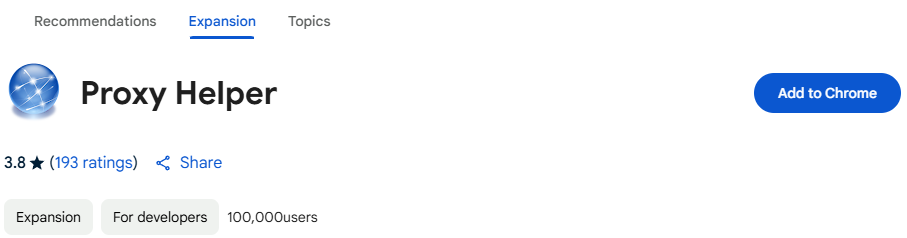
Para aceder ao menu de definições, clique no ícone e localize o botão "Opções", que deve estar visível no menu pendente.
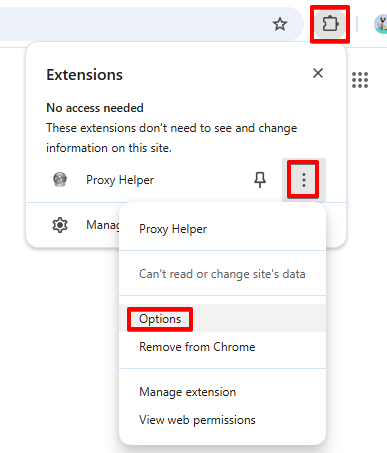
Certifique-se de que seleciona o protocolo mais aplicável (HTTP, HTTPS ou SOCKS). Em seguida, preencha os detalhes necessários, como o endereço IP e o número da porta, na área designada correspondente ao protocolo escolhido.
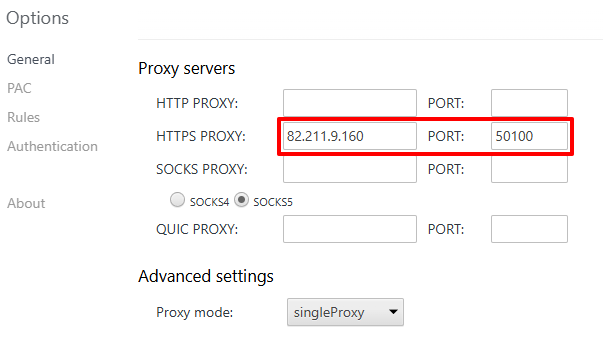
Vá para o separador "Autorização" nas definições se o seu servidor tiver detalhes de autorização.
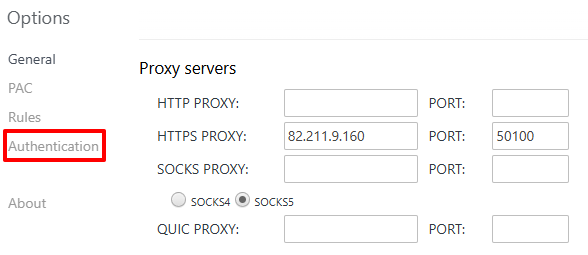
O nome de utilizador e a palavra-passe têm de ser fornecidos. Estas informações são necessárias para estabelecer uma ligação segura e funcional no add-on.
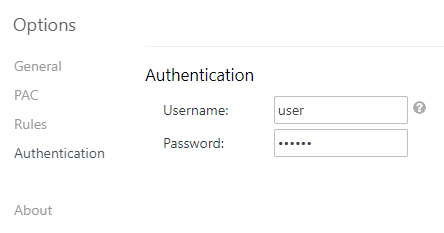
Para ativar uma nova ligação, basta clicar no ícone do plugin e escolher uma nova opção que aparece de acordo com as suas definições.
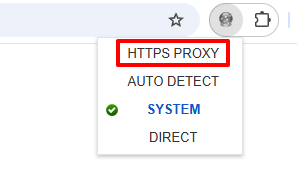
Para verificar se tudo está a funcionar corretamente, é melhor verificar o endereço IP e confirmar que a localização do sítio Web corresponde ao proxy do endereço IP.
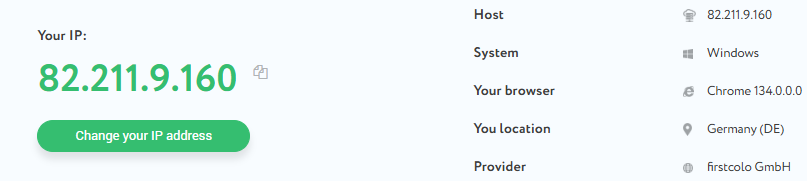
Se necessitar de um controlo avançado da sua ligação, utilize o separador "Regras" e crie uma lista de desvios.

Além disso, existe uma opção de scripts PAC disponível. Trata-se de um ficheiro JavaScript que permite aos navegadores decidir automaticamente se os pedidos da Web devem passar por um servidor, referenciando o URL que está a ser acedido. Os arquivos PAC fornecem uma maneira mais dinâmica de ajustar a configuração do Proxy Helper sem a necessidade de ajustes manuais tediosos.
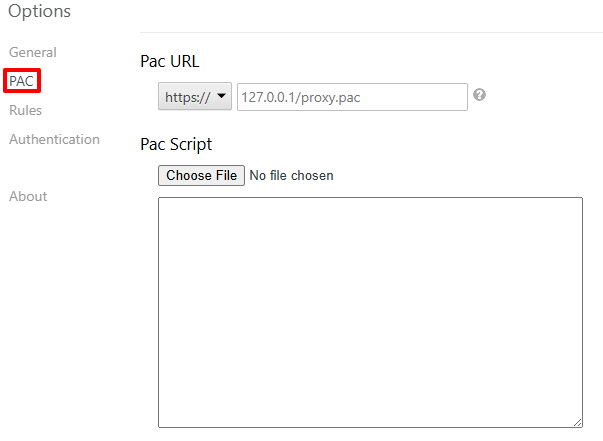
É isso, a configuração do Proxy Helper está concluída.
Ao utilizar este tipo de plug-in, alguns problemas que os utilizadores enfrentam vão desde a incapacidade de estabelecer ligação a problemas de autenticação. Para os resolver:
Se resolverem estes problemas comuns, os utilizadores podem melhorar a sua experiência e manter uma ligação estável.
O plugin foi concebido não só para simplificar o processo de configuração de proxies, mas também para melhorar a sua experiência geral na Internet. Aqui estão alguns dos principais benefícios da utilização desta extensão:
Quer seja para uso pessoal ou para fins profissionais, o plugin está equipado com as funcionalidades para navegar na Web à sua maneira.
Em suma, este plugin é uma excelente ferramenta para gerir proxies de forma eficiente e segura. A sua configuração simples e as suas caraterísticas fortes permitem aos utilizadores controlar melhor a sua privacidade, segurança e liberdade online. O plugin elimina os problemas de configuração e é perfeito para utilizadores com qualquer nível de competência, optimizando a sua experiência de navegação na Internet.
Comentários: 0